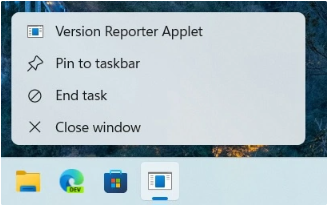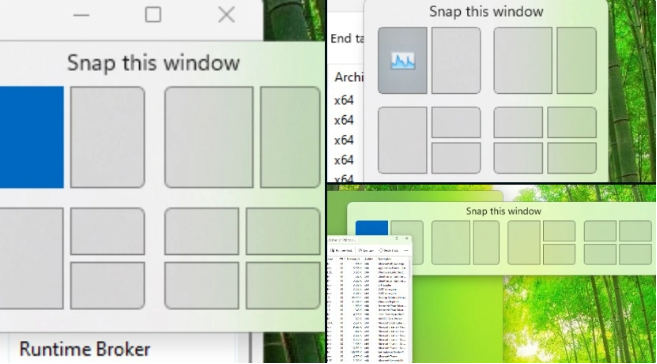Win11 Dev 预览版 Build 25300 隐藏功能:可在任务栏直接结束任务进程
2 月 16 日消息,微软今天推出了 Windows 11 Dev 预览版 Build 25300,除了官方更新日志中提到的一些功能之外,该预览版还有一个隐藏功能,那就是可以直接在任务栏操作结束任务进程。
我们知道,在 Windows 11 和 Windows 10 中,当一个应用程序或任务没有响应时,需要打开任务管理器,找到任务名称,然后结束其进程。
在 Windows 11 Build 25300 中,微软使杀死整个进程或任务变得更加容易,用户可以在任务栏上直接右击任何应用程序 / 进程图标,并通过点击新的“结束任务(End task)”选项快速杀死该进程,如下图所示:
“结束任务”按钮调用了目前可通过任务管理器提供的相同操作,可以看作是任务管理器中的一个快捷方式。
只要能识别名称或进程标识符(PID),Windows 11 目前允许用户使用任务管理器、命令提示符、PowerShell 和设置杀死任何进程。任务管理器还配备了一个新的搜索栏,使其更容易识别后台进程。
IT之家了解到,除了这个隐藏功能之外,Windows 11 Build 25300 还为无障碍功能带来了一个大的更新,实时字幕功能增加对几种新语言的支持,包括中文(简体和繁体)、法语、德语、意大利语、日语、葡萄牙语(巴西)、西班牙语等。
微软还在尝试不同的 Snap 窗口布局设计,包括改善 Snap 布局的可发现性。例如,更新后的 Snap 布局体验现在包括应用窗口的图标,并为布局添加描述性的标题。
值得注意的是,微软正在 Windows 11 预览版中测试这些改进,其中大部分是隐藏的,只有通过代码时才能启用。
热门教程
Win11安卓子系统怎么安装和卸载安卓APK
2系统之家装机大师怎么用?系统之家装机大师使用教程
3Win11正式版怎么安装安卓APK应用?Win11安装安卓APK文件方法
4Win11资源管理器的样式如何切换?Win11资源管理器样式切换方法
5Win11怎么装抖音APP Win11安装抖音APP教程
6Win11蓝屏怎么修复?win11蓝屏修复教程
7Win11电脑下载的文件被自动删除怎么办?
8Win11正式版如何固定“此电脑”到任务栏?
9老电脑怎么装win11系统?老电脑一键升级Win11系统教程
10Win10和Win11哪个好用?Win10和Win11区别介绍
装机必备 更多+
重装教程
大家都在看
电脑教程专题 更多+